
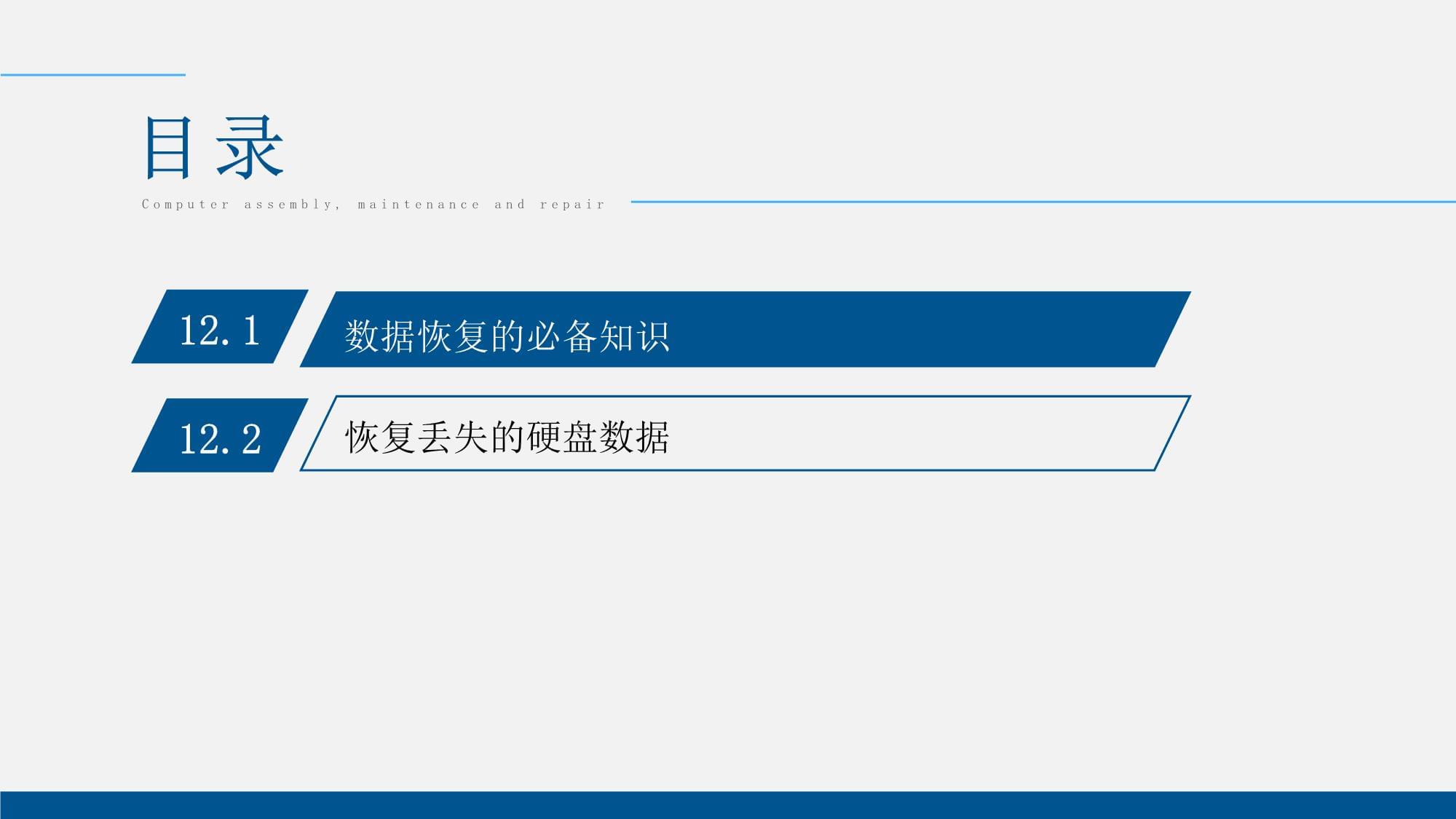



版权说明:本文档由用户提供并上传,收益归属内容提供方,若内容存在侵权,请进行举报或认领
文档简介
电脑组装、维护、维修全能一本通恢复硬盘中丢失的数据第12章12.2目录Computerassembly,maintenanceandrepair数据恢复的必备知识恢复丢失的硬盘数据12.112.1.1造成数据丢失的4大原因硬件原因软件原因自然原因人为原因12.1.2哪些硬盘数据可以恢复
文件是保存在硬盘中的,读取文件时,从硬盘的目录区DIR读取了文件的相关信息,如文件名、文件大小、文件的修改日期等,然后就能定位数据的位置,再进行读取。硬盘在记录文件时,先要将文件的这些信息(不包括文件的位置)记录到DIR区,之后在DATA区选择空间进行放置,并在DIR区记录位置。删除文件时,则把DIR区文件的第一个字符改为E5(常规删除,如果用软件覆盖,数据也不能恢复了),也就是说,文件的数据并没有被删除,这样的数据就能够进行恢复。简单来说就是,删除的数据并没有被删除,只是标记为此处空闲,可以再次写入数据。12.1.36大常用数据恢复软件EasyRecoveryFinalDataR-StudioWinHexDiskGeniusFixmbr12.2目录Computerassembly,maintenanceandrepair数据恢复的必备知识恢复丢失的硬盘数据12.112.2.1使用FinalData恢复删除的文件设置搜索范围选择驱动器步骤1
步骤2
12.2.1使用FinalData恢复删除的文件选择保存的位置选择恢复的文件步骤3
步骤4
12.2.1使用FinalData恢复删除的文件查看恢复的文件步骤5
12.2.2使用DiskGenius修复硬盘的主引导记录扇区确认操作启动DiskGenius步骤1
步骤2
选择修复的文件启动EasyRecovery步骤1
步骤2
12.2.3使用EasyRecovery修复Office文档显示摘要设置文件保存位置步骤3
步骤4
12.2.3使用EasyRecovery修复Office文档完成修复步骤5
12.2.3使用EasyRecovery修复Office文档目的地警告启动EasyRecovery步骤1
步骤2
12.2.4使用EasyRecovery恢复被格式化的文件选择恢复的文件选择分区步骤3
步骤4
12.2.4使用EasyRecovery恢复被格式化的文件完成恢复设置文件保存位置步骤5
步骤6
12.2.4使用EasyRecovery恢复被格式化的文件电脑组装、维护、维修全能一本通学习进步海量图书方便查询免费申请样书下载配套资源优惠购书成为作者更多样书申请和资源下载需求,请登录人邮教育社区()囊括各大品类,您想要的应有尽有教师免费申请样书,我们将安排快递迅速送达教学视频、PPT课件、教学案例、习题答案、模
温馨提示
- 1. 本站所有资源如无特殊说明,都需要本地电脑安装OFFICE2007和PDF阅读器。图纸软件为CAD,CAXA,PROE,UG,SolidWorks等.压缩文件请下载最新的WinRAR软件解压。
- 2. 本站的文档不包含任何第三方提供的附件图纸等,如果需要附件,请联系上传者。文件的所有权益归上传用户所有。
- 3. 本站RAR压缩包中若带图纸,网页内容里面会有图纸预览,若没有图纸预览就没有图纸。
- 4. 未经权益所有人同意不得将文件中的内容挪作商业或盈利用途。
- 5. 人人文库网仅提供信息存储空间,仅对用户上传内容的表现方式做保护处理,对用户上传分享的文档内容本身不做任何修改或编辑,并不能对任何下载内容负责。
- 6. 下载文件中如有侵权或不适当内容,请与我们联系,我们立即纠正。
- 7. 本站不保证下载资源的准确性、安全性和完整性, 同时也不承担用户因使用这些下载资源对自己和他人造成任何形式的伤害或损失。
最新文档
- 【正版授权】 ISO/IEC 19762:2025 EN Information technology - Automatic identification and data capture (AIDC) techniques - Vocabulary
- 【正版授权】 ISO 13402:2025 EN Surgical and dental hand instruments - Determination of resistance against autoclaving,corrosion and thermal exposure
- 【正版授权】 IEC 60614-1:1994 EN-D Conduits for electrical installations - Specification - Part 1: General requirements
- 【正版授权】 IEC 60335-2-75:2024 EXV-CMV EN Household and similar electrical appliances - Safety - Part 2-75: Particular requirements for commercial dispensing appliances and vending mac
- 劝学的课件讲解
- 副肿瘤综合征护理
- 小学春节安全教育
- 20xx年高端专业模版
- 上海师范大学天华学院《精读二:文学与人生》2023-2024学年第二学期期末试卷
- 江苏食品药品职业技术学院《污染与恢复生态学》2023-2024学年第二学期期末试卷
- “雄鹰杯”全国小动物医师技能大赛考试题库(660题)
- 新能源汽车充电桩项目可行性研究报告模板及范文
- 新能源汽车驱动电机及控制系统检修教案 学习情境 1:驱动电机的认知
- 如何应对学习压力
- 梁板墙柱混凝土同时浇筑专项方案(专家论证)
- 2024年初级消防员职业技能鉴定考试复习题库(单选、多选题)
- 玉溪大红山铁矿二期北采区采矿施工组织设计
- 阳光心理-健康人生小学生心理健康主题班会课件
- 第9课资产阶级革命与资本主义制度的确立课件-高中历史统编版2019必修中外历史纲要下册
- 2024年共青团入团积极分子团校结业考试试题库及答案
- 高中英语语法-各种从句练习

评论
0/150
提交评论